¿Se siente abrumado por el mensaje de alerta de Gmail indicando que su espacio de almacenamiento es insuficiente ? Quizás te preguntes cómo gestionar eficazmente laEspacio de almacenamiento Gmail sin tener que pagar por almacenamiento adicional. Si es así, entonces estás en el lugar correcto.
Esta guía práctica le proporcionará la solución a tu problema de almacenamiento insuficiente en Gmail. En lugar de resignarse a suscribirse a una oferta paga de Google One, este tutorial le ofrece métodos simples y efectivos para limpiar su bandeja de entrada de Gmail.
Acceder al administrador de espacio de almacenamiento
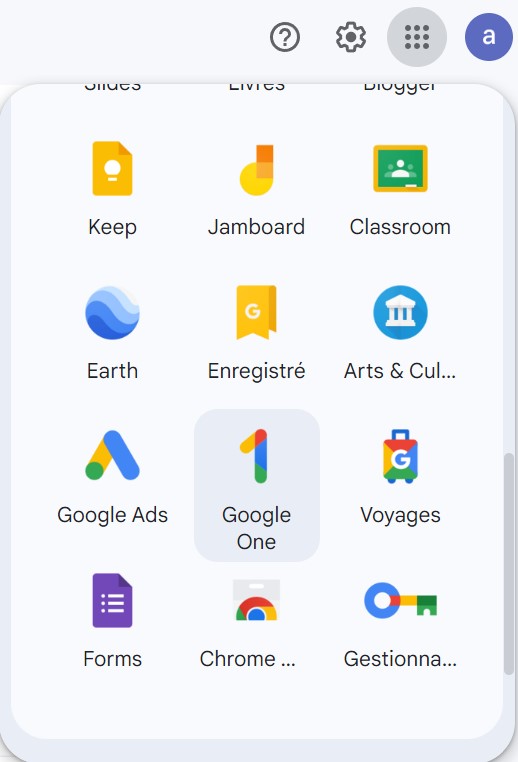
El primer paso para optimizar su espacio de almacenamiento en Gmail es acceder al Administrador de almacenamiento de Google One. Para hacer esto, simplemente abra su navegador web y vaya al sitio web de Google One. Una vez en el sitio, busque la sección de Administrador de espacio de almacenamiento.
Esta interfaz le brinda una descripción general del uso de su espacio de almacenamiento. Muestra la tasa de ocupación del espacio que te asignan las diferentes aplicaciones de Google que utilizas. Esto incluye Gmail, Google Photos, Google Drive y otros servicios de Google.
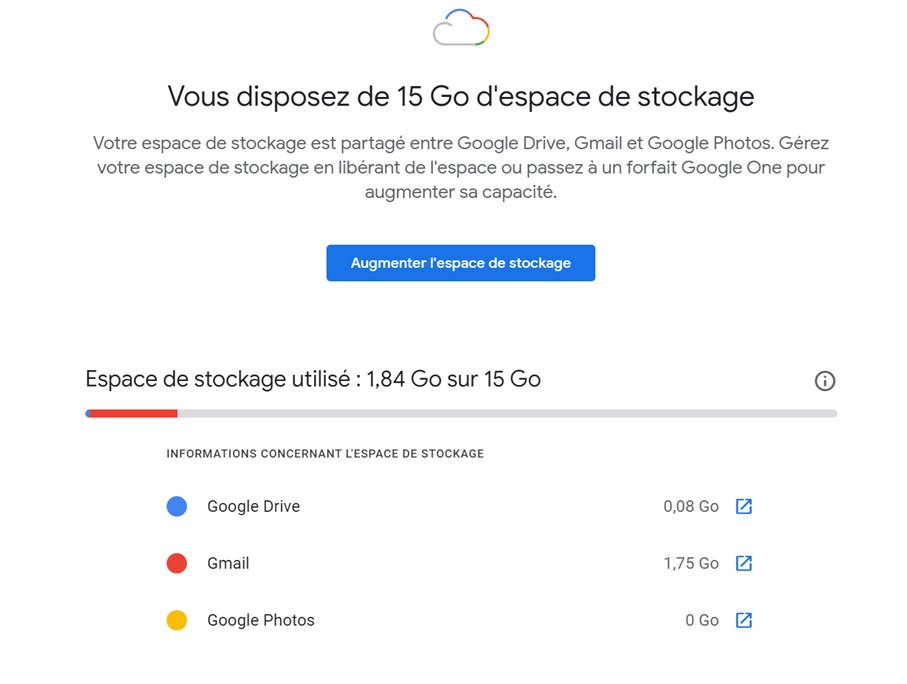
Otra característica importante de esta página es que le sugiere elementos para eliminar liberar espacio. Estas sugerencias pueden incluir correos electrónicos grandes en Gmail, fotos o videos grandes en Google Photos o archivos no utilizados en Google Drive. Al eliminar estos elementos, puede liberar una cantidad considerable de espacio en su cuenta de Google.
Sin embargo, antes de eliminar algo, asegúrese de revisar cada elemento cuidadosamente. No querrás eliminar accidentalmente archivos o correos electrónicos importantes que puedas necesitar más adelante.
Revisar y eliminar elementos sugeridos
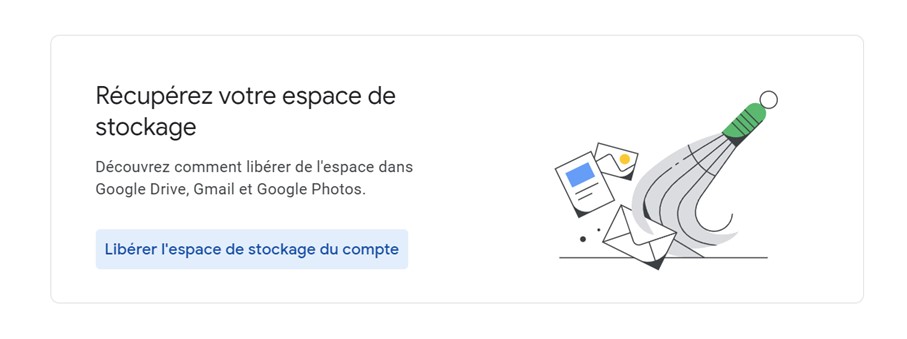
Google One Storage Manager está diseñado para ayudarlo a optimizar el uso de su almacenamiento. Identifica y sugiere la eliminación de diferentes elementos como correos electrónicos no deseados, correos electrónicos con archivos adjuntos grandes, archivos grandes, fotos y videos grandes, etc. Las sugerencias varían según lo que almacene en Google One y cuántos correos electrónicos (y sus archivos adjuntos) tenga.
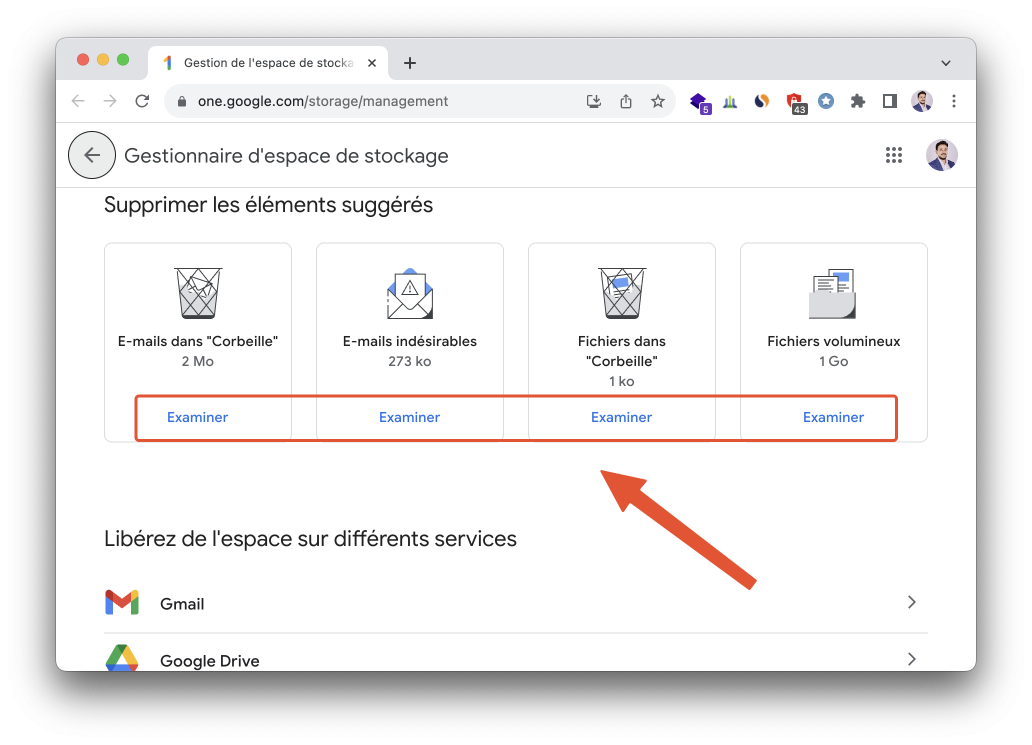
Para revisar estos elementos sugeridos, haga clic en el botón Examinador que aparece al lado de cada sugerencia. Luego puede seleccionar los elementos que desea eliminar y hacer clic en Suprimir. Si lo prefiere, también puede optar por eliminar todos los elementos sugeridos a la vez haciendo clic en Eliminar todo.
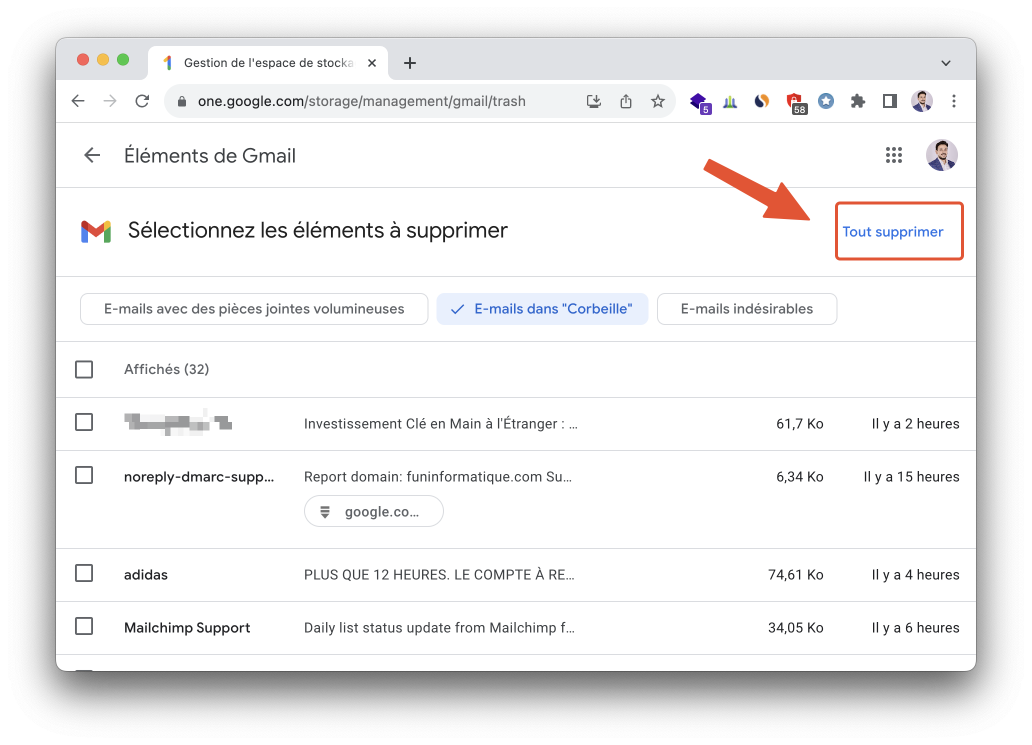
Luego aparecerá una ventana emergente para confirmar su acción. Marque la opción Entiendo que los elementos eliminados no se pueden restaurary haga clic Eliminar definitivamente para confirmar la eliminación.
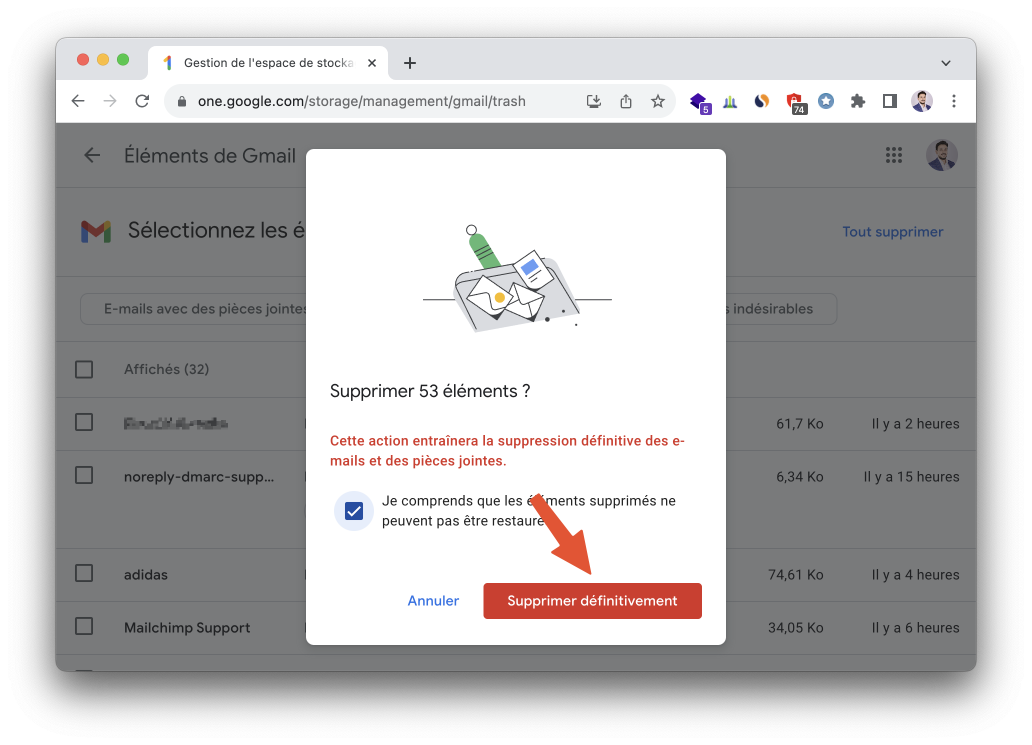
Repita esto para cada elemento sugerido por Google. Este método te permite eliminar no sólo los datos almacenados en Gmail, sino también los elementos alojados en tu espacio de Google Drive, o las fotos y vídeos sincronizados en tu cuenta de Google Fotos.
En teoría, esta herramienta de limpieza está diseñada para facilitar la eliminación de la mayoría de los datos innecesarios, ahorrándole la tediosa tarea de buscarlos manualmente en varios servicios (como grandes correos electrónicos entrantes o salientes, papelera, etc.). correo no deseado, fotografías y vídeos de gran tamaño, etc.).
Eliminar mensajes por categoría
Gracias al administrador de espacio de Google probablemente hayas liberado varios gigas. Sin embargo, para optimizar aún más, explore manualmente sus correos electrónicos innecesarios en Gmail. La bandeja de entrada puede estar llena de mensajes innecesarios, como boletines o notificaciones. Aunque es posible eliminar uno por uno, puede resultar tedioso.
Para ahorrar tiempo, pídale a Gmail que ordene por categoría. Al agrupar mensajes similares, puede identificarlos y eliminarlos más fácilmente.
Para hacer esto, siga estos pasos:
- Abre Gmail.
- En la parte superior derecha, haz clic en el ícono de ajustes.

- Cliquez sur Ver todas las configuraciones.
- En la pestaña Bandeja de entrada, seleccione defecto en el menú desplegable Tipo de bandeja de entrada.
- Consulta las opciones Redes Sociales, Promos, Notificaciones, Foros.
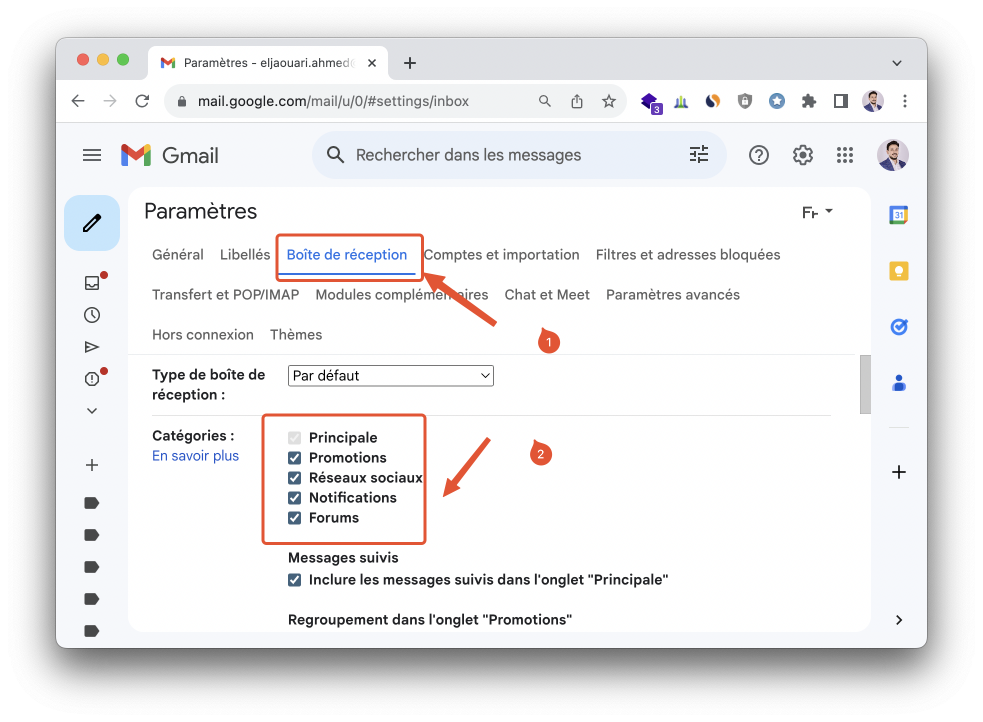
Ahora para eliminar, por ejemplo, todas las publicaciones de la categoría. Promos, sigue estos pasos:
- Click en la pestaña Promos.
- Marcar la casilla Seleccionar todo arriba a la izquierda.
- Haga clic en la opción Seleccione las 100 conversaciones en Promociones.
- Haga clic en el icono de la papelera.
Conclusión
En conclusión, si recibes el mensaje espacio de almacenamiento insuficiente en Gmail , la solución pasa por el uso eficaz de Google One. Al organizar tus correos electrónicos por categorías, eliminar mensajes innecesarios y aprovechar al máximo las herramientas de administración de espacio de almacenamiento que ofrece Google One, podrás optimizar tu espacio de almacenamiento y evitar quedarte sin problemas de espacio.
Recuerda que tu espacio de almacenamiento se comparte entre Google Drive, Gmail y Google Fotos, por lo que cada optimización que realices liberará espacio en todos estos servicios.
Con estos consejos, gestionar tu espacio de almacenamiento debería ser una tarea mucho más sencilla.






Necesidad de ayuda ? Haz tu pregunta, FunInformatique te respondere